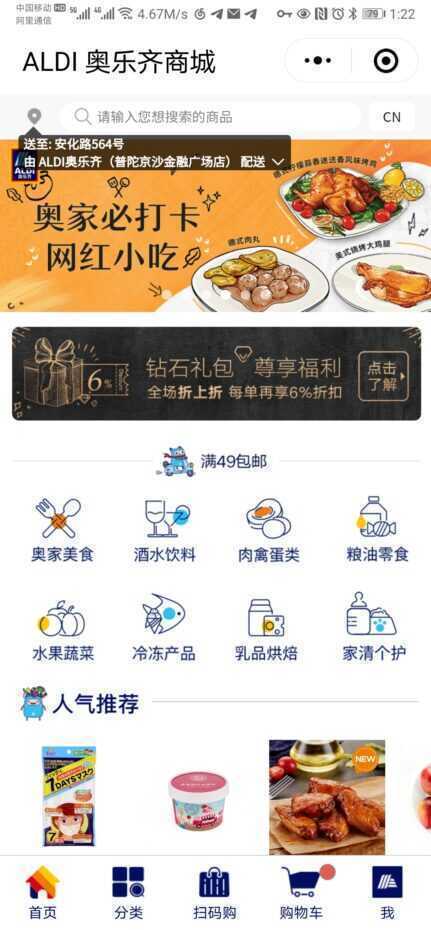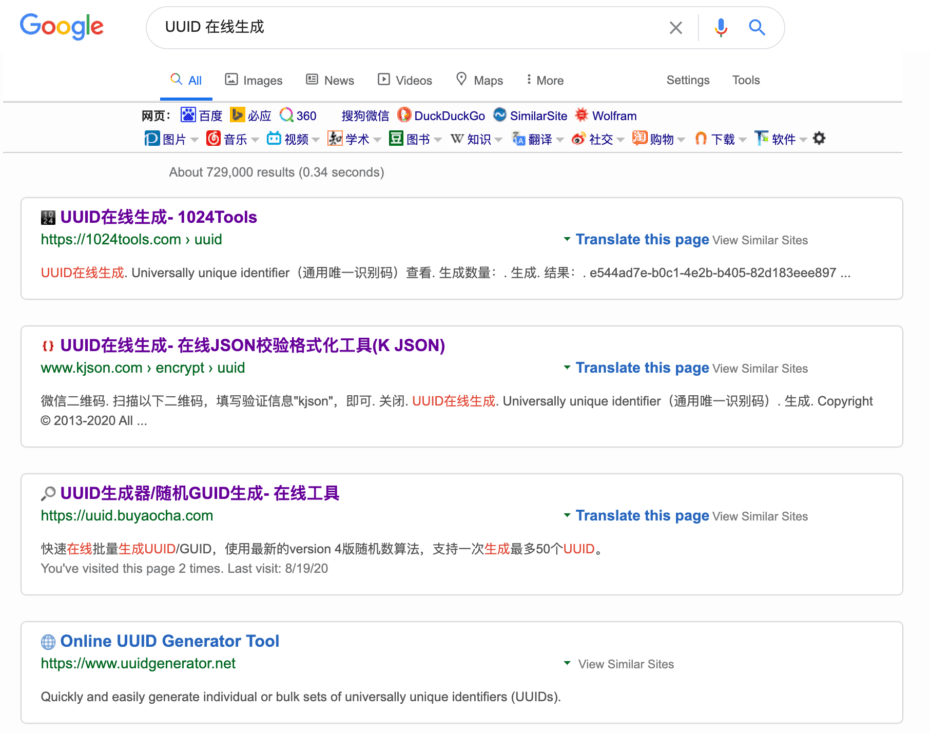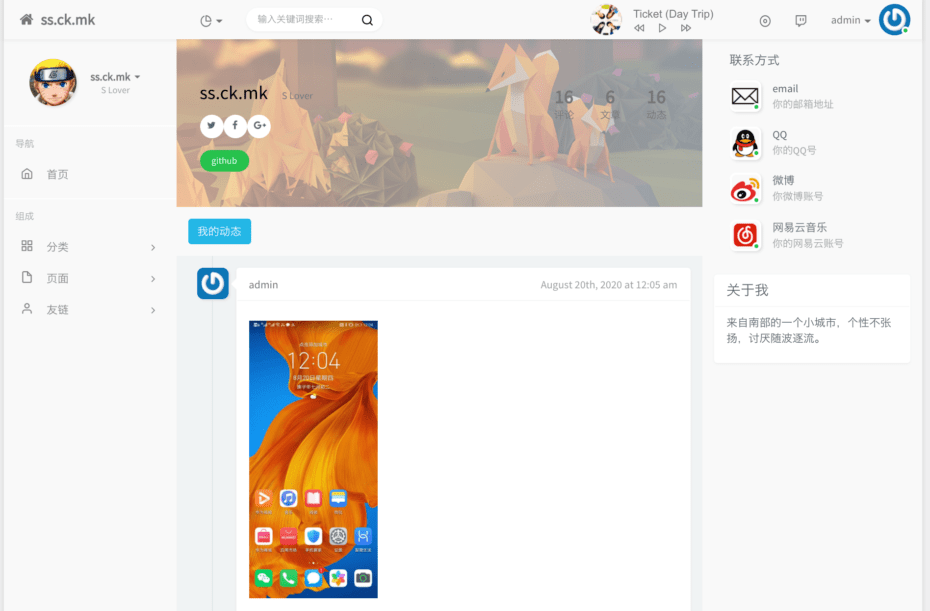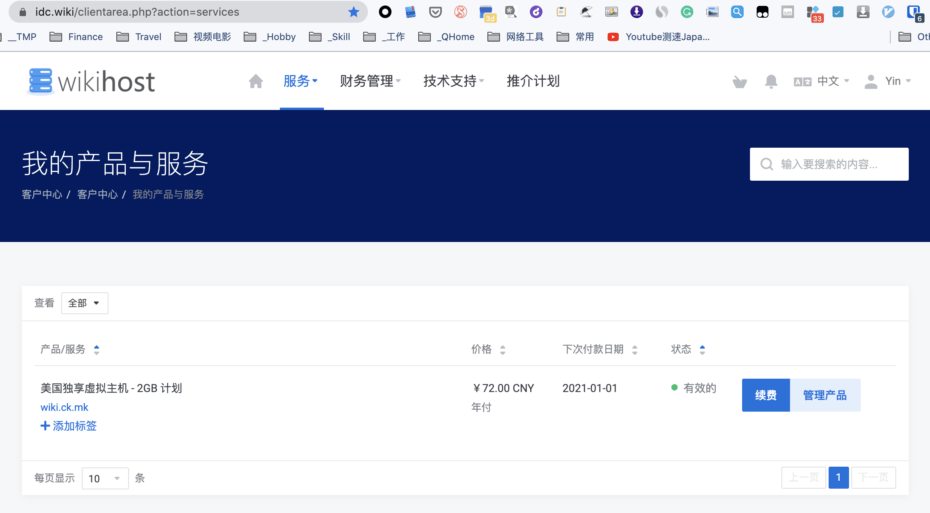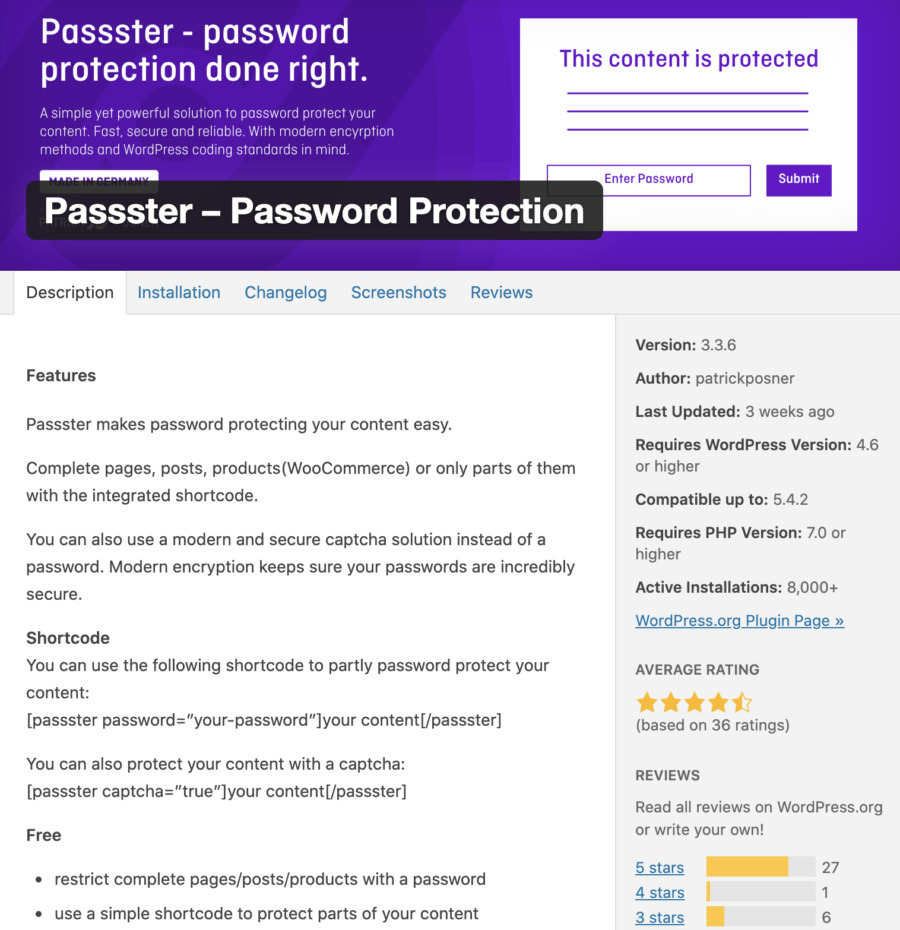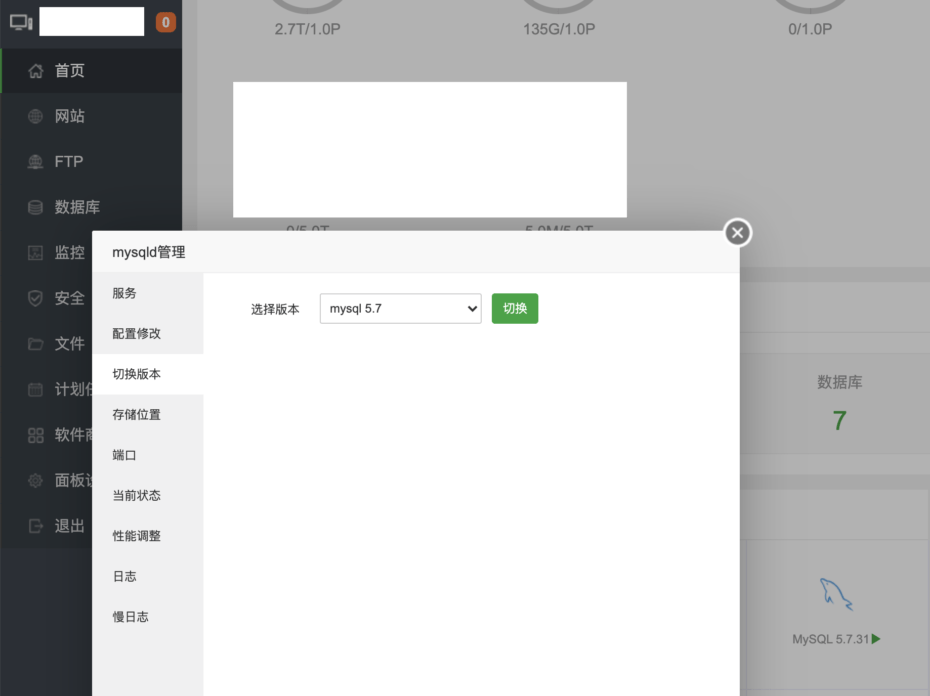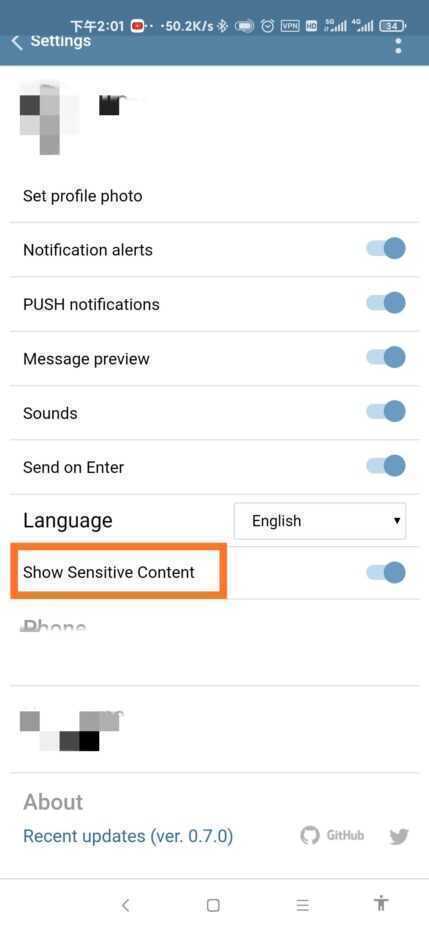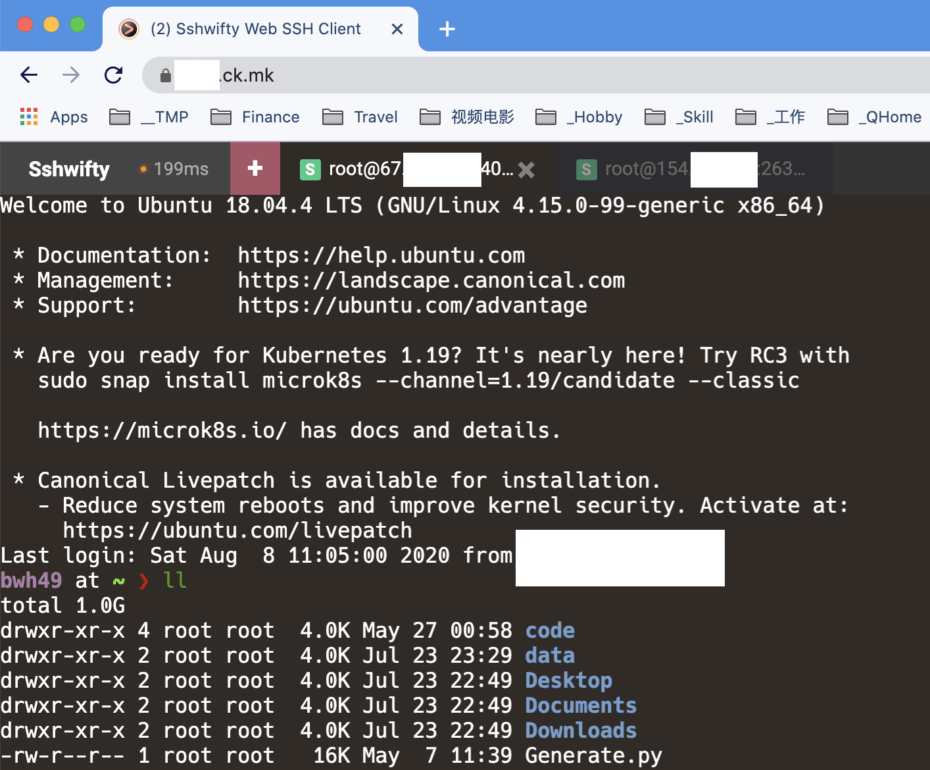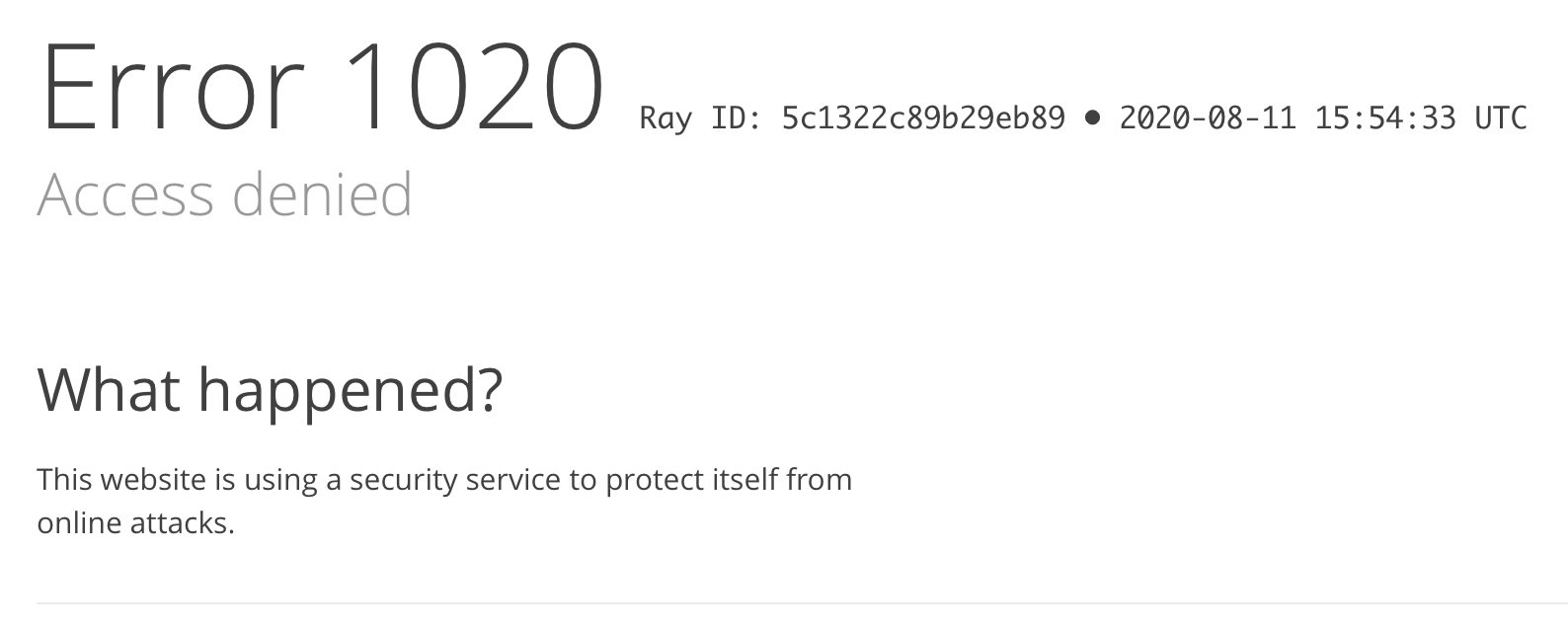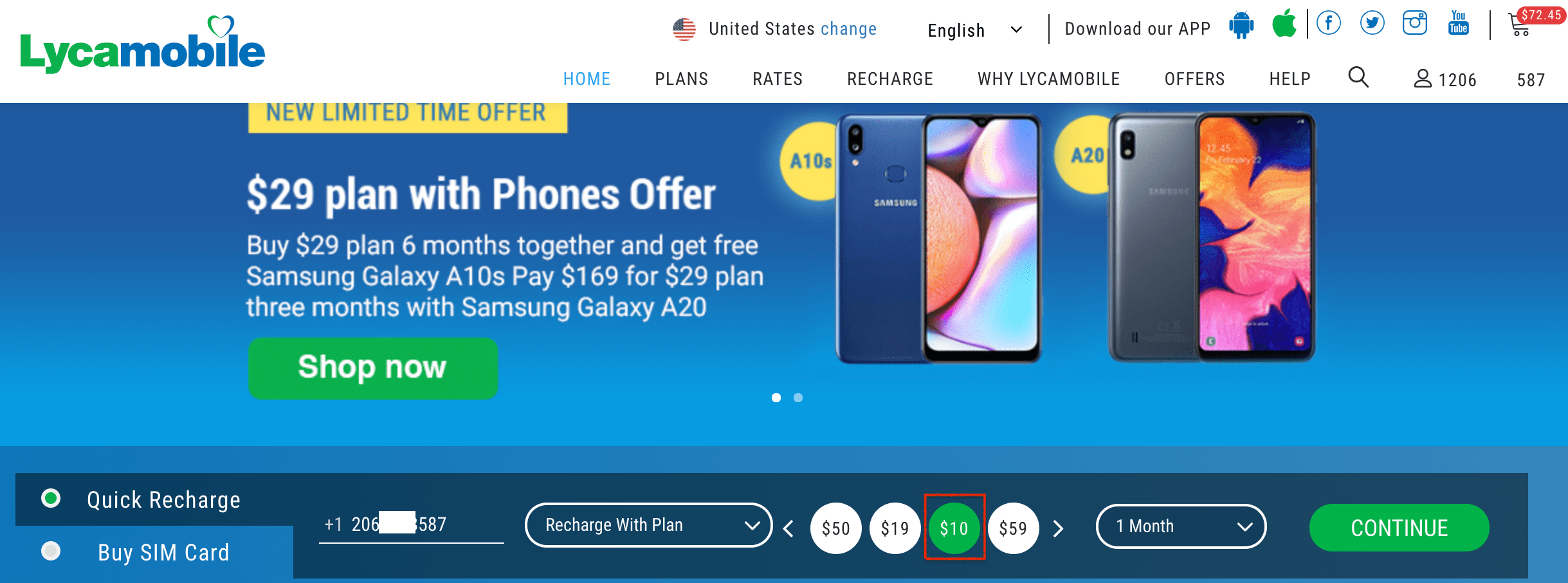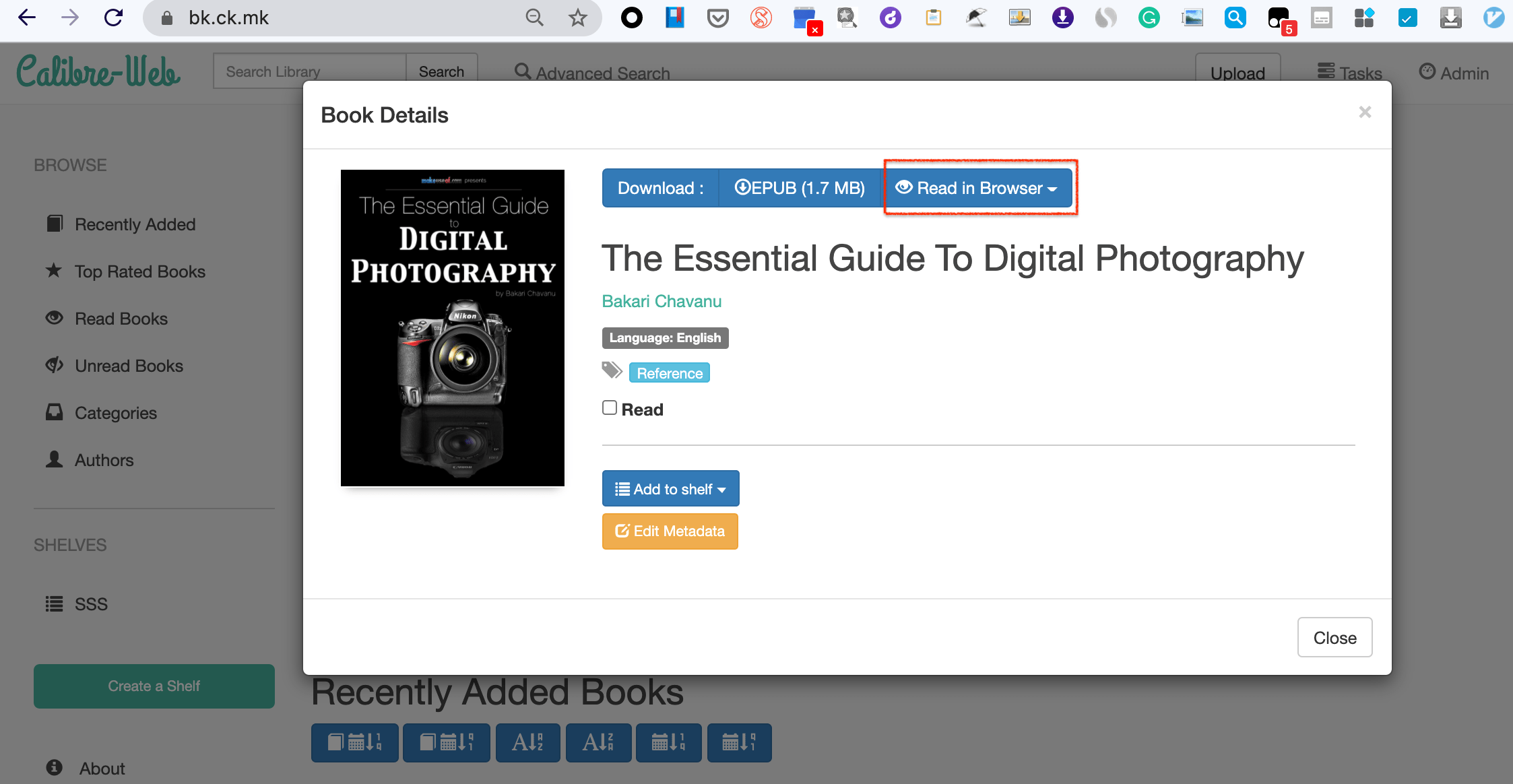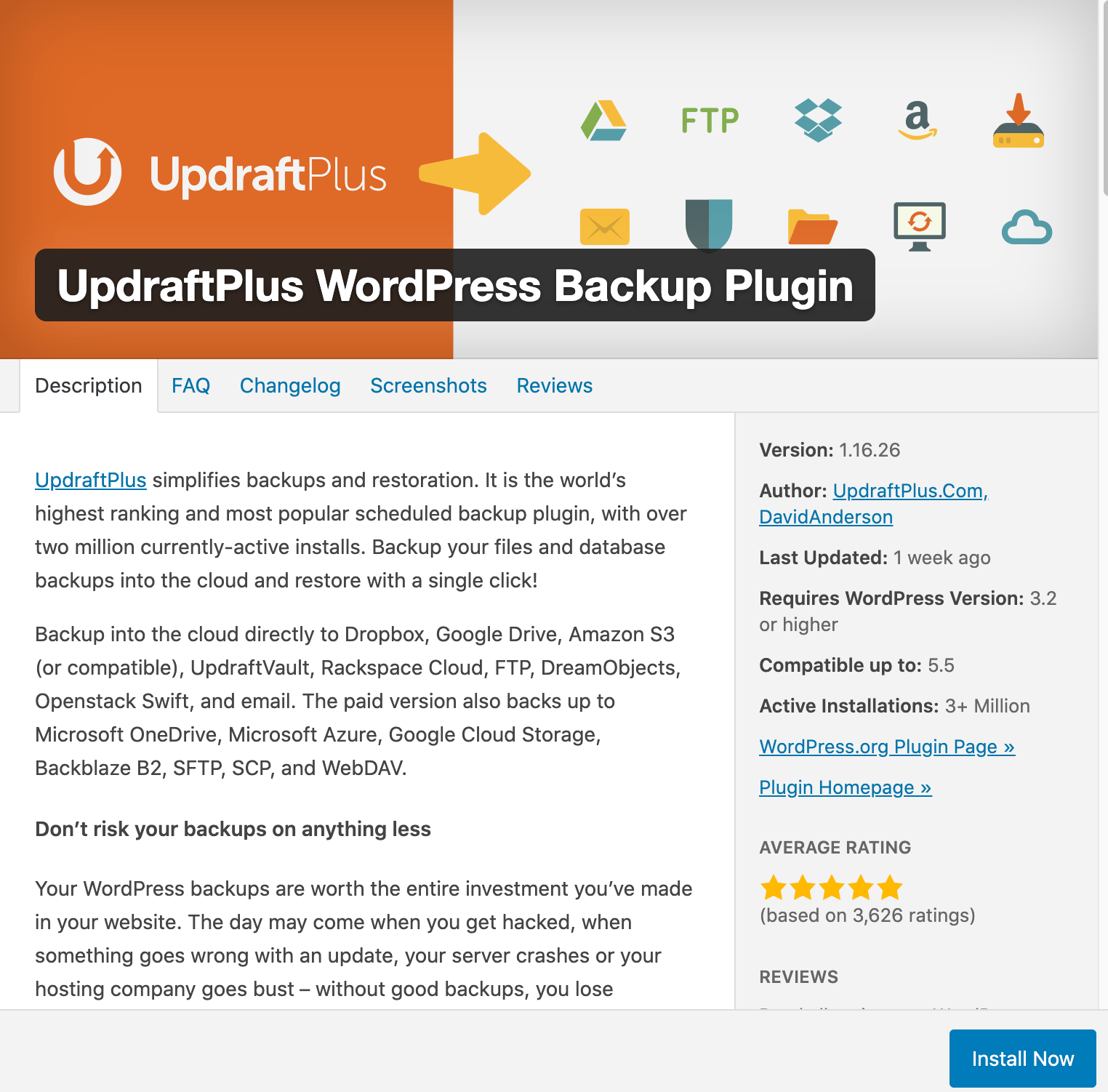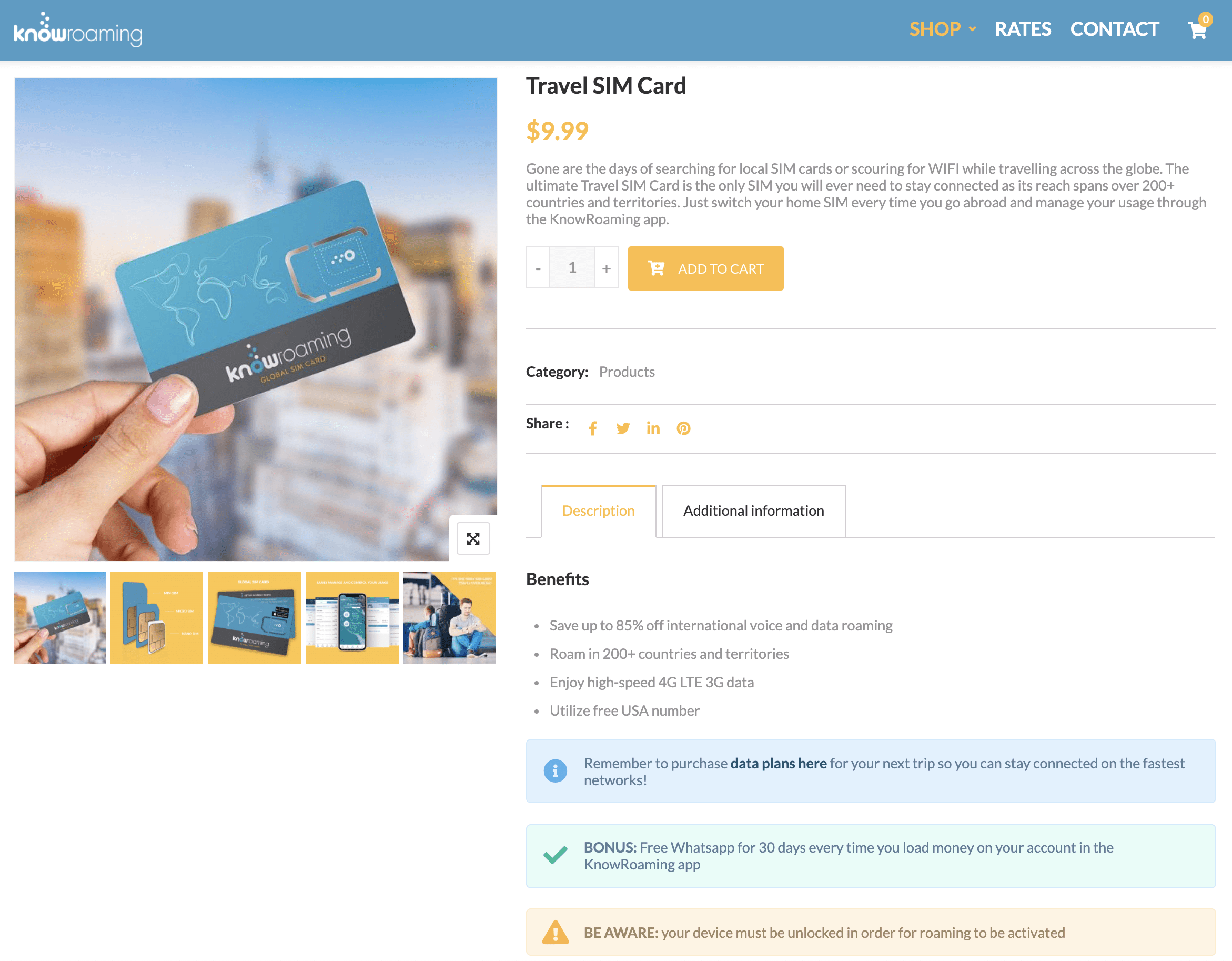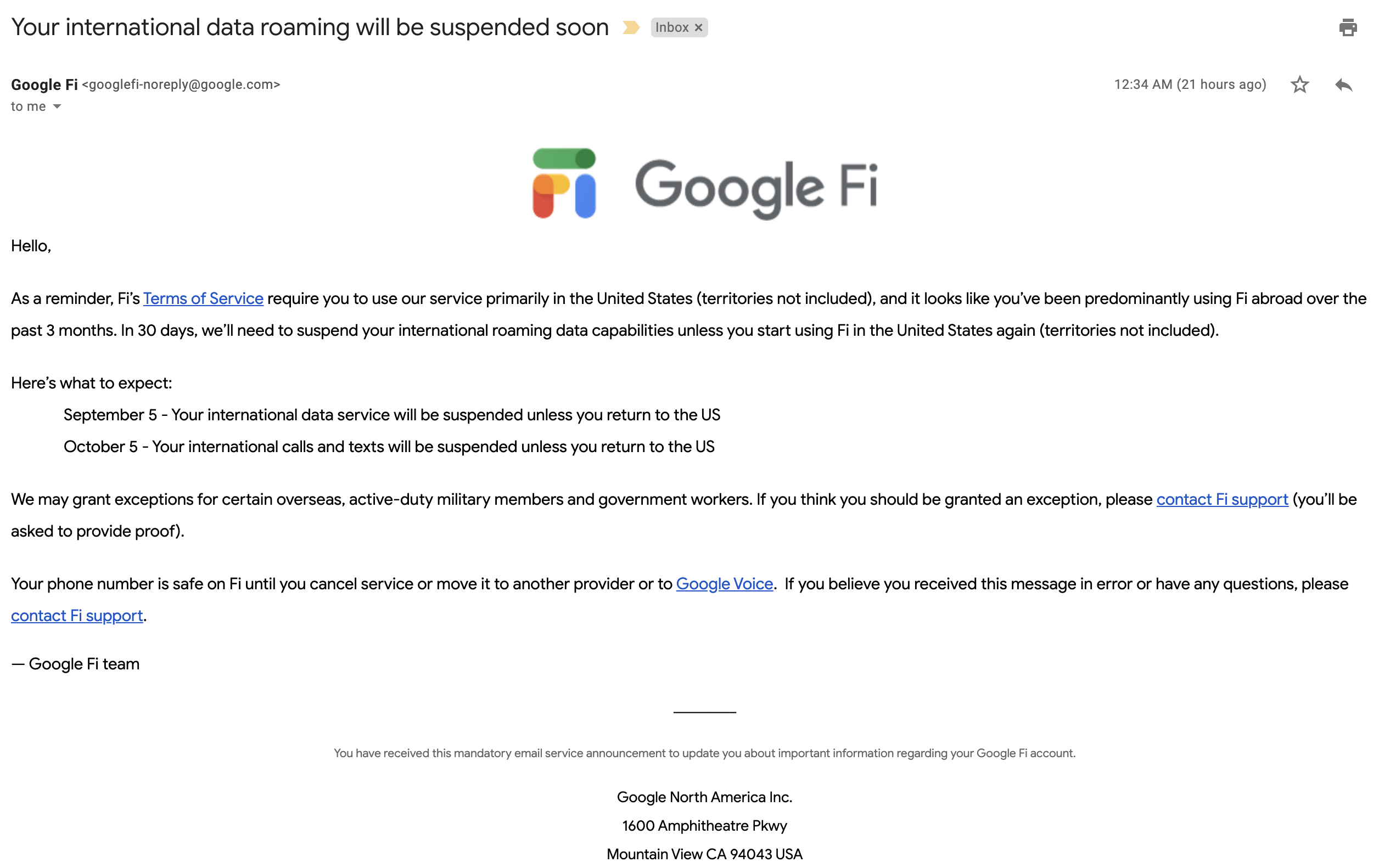Uncategorized
第一次试在中国的Aldi店
以前在国外的时候去过好多次,近10年内就没再去过了。 总体中规中矩,中午12点半下的单,写了蜂鸟配送,但被蜂鸟给拒了。到了晚上9点半改成了饿了吗送了过来。
上海奉贤光明海湾国家森林公园-牛路露营
这地方还是蛮好玩的。
记录第一次Hostloc T楼送小鸡(push自理)
结论 最后是第20楼。 执行 (updating…) 数据来源
新玩具-海备思Hagibis type c扩展坞硬盘盒
到手后长这样 重量大概280g左右,还行。
通过软路由+Nvidia Shield TV盒子看海外新闻台
这个搬瓦工的GIA-E机器经验证是可以用来看NBC News, ABC等等。 进入局域网的管理页面,比如 10.0.102.1 然后登陆 添加订阅来源 只允许部分节点参与”自动切换“ 还要打开全局的”自动切换”控制 检查一下 Shield TV的那部分客户端配置晚点再更新吧,配置也比较简单。 看电视就没问题了。
ovz上运行docker
照理来说ovz上不能运行docker,官网说了不支持。 现象就是在docker里面ping不同外头。 今天在一台别人的机子上运行成功了。做个简单记录。 最重要的就是从原来的brige模式的 –publish (-p)端口映射模式改成用共用主机网络的 –privileged=true –net=host
Docker部署最纯粹的V2Ray
参考这里:https://toutyrater.github.io/app/docker-deploy-v2ray.html 安装docker 执行 – 一行到底 这里就要用默认的端口 20142 和UUID (生成UUID的方法参考本馆档案)。都可以直接改config.json 客户端配置 查看docker内的log
在线生成UUID
UUID在V2Ray中当做唯一用户标识(也可理解为密码)来用。 这些工具都差不多,Google 搜索”UUID 在线生成“会出来一堆,比如。 https://1024tools.com/uuid 另外几个类似的服务 https://uuid.buyaocha.com/ https://www.dute.org/uuid 可批量
typecho handsome主题
据说这个主题不错,我就花钱买了个。 购买 这里是买正版的唯一地方(https://www.ihewro.com/archives/489/) – 我是咨询了一个QQ,然后就支付宝扫码买的。 得到对方给的zip 文件 ps+1(handsome) 管理 管理界面在这: handsome.ihewro.com 需要用购买时候给的用户名密码 登录后界面 授权 进入 https://auth.ihewro.com/ 安装 然后进入 ss.ck.mk/admin 管理界面,启用handsome插件和外观 使用时光机(说说) 所谓时光机,就是创建一个特殊页面用于自己的个人时间线式的记录(个人微博)。然后可以和微信公众号绑定,就可以通过像微信公众号发消息,实现对于文字和图片的记录。 开启时光机 新建一个页面,以时光机作为模板即可 – 然后记下该页面所对应的cid。 设置自己的时光机编码 绑定 关注微信公众号 具体的教程在这 https://auth.ihewro.com/user/docs/#/wechat 关键程序就是关注微信公众号之后,发出去的那串码 配置头像跳转页面 配置好评论权限以允许时光机当中的图片显示 公众号微信发消息/图片/地理位置… Read More »typecho handsome主题
HSBC HK修改Autopay
登陆 https://www.services.online-banking.hsbc.com.hk/ 需要密码+手机银行上面生成的security code (Log on) Manage autpay 确认的时候还是要用Security Code (Re-authenticate)
转移Google Voice到Lycamobile
之前Lycamobile的使用参考这篇本馆档案。 我有一个212的GV号,我要转移到Lycamobile实体号上。 转移之前,必须先进行解锁。 Google Voice解锁 https://www.google.com/voice/unlock 付$3解锁之后,+PIN,再在Lycamobile激活的时候转移入212的号码。 设立PIN 这里是关于从GV转出的官方Q&A https://support.google.com/voice/answer/1065667#xferout 激活Lycamobile https://www.lycamobile.us/en/activate-sim/ 选”Portin SIM” (Port in Number == Account Number == 10位GV号码) 具体的ICCID & PUK (pass1) 显示Success。 大概过10分钟左右,原GV和对应的gmail里收到一个提示,显示号码已经被转出去了 这个时候,赶紧注册账号之后,进行每月$10(用于保号)和余额的充值(用于发短信)吧。
杭州馨乐庭公寓酒店
地点不错,但质量太一般了。
微基主机wikihost的独享虚拟主机-也是第一次使用cPanel经验
开业2折;三网回程 CN2-GIA. 购买 登入 https://idc.wiki/clientarea.php 『登录到控制面板』,即可进入 cPanel 的控制面板 先在域名注册商那边先把wiki.ck.mk->IP的 A 记录先做好 新建”WordPress”应用 打开 SSL/TLS 更新一下,确保 AutoSSL 获得了 SSL 强制 HTTPS 尝试打开 wiki.ck.mk
密码保护部分内容
通过插件『Passster – Password Protection』来实现 安装并激活插件后,可以参考下面的配置。 下面就试验一下 密码是123
清理/var/log/journal 日志文件
先看看究竟占了多少 重启之后也会保持住设置
宝塔升级 mysql 从5.5到5.7
首先,对于整机做一个备份。 搬瓦工还是很棒的,做整机的 snapshot一分钟就能完成。 备份现有的mysql5.5的所有数据库 先用宝塔备份,并对所有数据库的名字和密码进行截屏保存 再用下面的代码,写入 mysql_dump.sh 把”must change” 对应的地方都修改一下 对应的 mysql_load.sh 备份只要运行 可以看 tail -f mysql_dump_* 来查看是否正常;并且 data_script.sql 里面应该有足够多的 sql 就对了。 现在宝塔里可以升级 mysql 5.7了 – 2G 以上内存才适合 恢复mysql 数据 验证 zyx.10244201.xyz 本博客能打开就是最好的验证。
允许telegram ios看不可描述之内容
打开 https://web.telegram.org 登录后,打开这个选项即可
Docker sshwifty 建立浏览器远程ssh登录服务
官网在这: https://github.com/niruix/sshwifty 运行 但直接访问就会出现”importKey”的错误 根据介绍,宝塔申请 SSL改成 https访问就行了。 改成 HTTPS,又会出现”WebSocket Error (1006)”的错误 需要在反向代理之后做一些简单配置修改 这之后就 OK 了 每次打开都要重新开始,并输入自己的”Private Key”文件。 CloudFlare 记得打开Proxy
通过CloudFlare的防火墙禁止特定国家访问特定网站
主要是为了避嫌,主动屏蔽了国内IP的访问。 生效需要60秒以上,要等一下。
WordPress插件直接将远程的图片下载到本地
只有一个要求,文章当中的图片链接必须是 http 或者 https 的绝对路径,这个插件会自动下载后替换成本地链接。 还可选将第一张设成featured image.
暂停Google Fi服务90天或取消服务
https://fi.google.com/account#plan 发现有这个功能,据说可以无限 取消服务 https://support.google.com/fi/answer/6079398 Google允许把Fi的号码转回Google Voice
Lycamobile美国电话莱卡使用教程-激活和充值
购买 在这个微店买的。35元的卡,加了8元运费,共43人民币。 这张卡的用处 收到长这样 激活 https://www.lycamobile.us/en/activate-sim/ 密码是通过email发过来的。 注册 我用Bank of America(rewards master card 3323)的注册一个每月10美元的PAYG套餐(Pay to Go),只能收收短信和电话,都是免费的。可以加上Auto-Renewal. 千万不要选择此项金额:Add Plan/Data Add-on – 这是用于Data Plan流量的。 为了能顺利打电话和发短信,我还是充值了$10到账户上(非套餐,余额) 收费 只有收短信是免费的。 一些功能代码 使用 – 待验证 据说可以用于这些服务 银行类 Chase, Bank of America,… Read More »Lycamobile美国电话莱卡使用教程-激活和充值
calibre-web+google drive无限云盘建立在线阅读书库
支持epub, mobi 等。 官网 – https://github.com/janeczku/calibre-web https://hub.docker.com/r/linuxserver/calibre-web/ 可以用中文名了 CloudFlare+宝塔新建网站 HTTPS SSL之后,再反代到8083端口,然后再force https Docker Run 打开 bk.ck.mk,就可以看到配置页面,但会出现“DB Location is not Valid, Please Enter Correct Path”的错误。 原因在初始化之前必须要有一个空的metadata.db文件在/books下面(这里附了一个,也可以直接) 可以登陆了 登陆的默认用户名和密码是 admin admin123 进入后马上修改 – 记得“Allow Uploads”和”Allow eBook Viewer”要打上,不然无法上传和在线阅读。 还要修改这几项,可以允许上传和各种格式转换… Read More »calibre-web+google drive无限云盘建立在线阅读书库
Koel Music Docker+宝塔+GoogleDrive无限云盘
参考官网 https://docs.koel.dev/#introduction 主要的Docker网站 https://raw.githubusercontent.com/koel/docker/master/docker-compose.mysql.yml https://github.com/koel/docker 宝塔+CloudFlare新建网站+SSL+强制https 在Google Drive上创建文件目录 假设已经网盘已经加载到 /drive/gd_stanford 下载Composer 最终的docker-compose.yml文件 宝塔设置好反代 注意这里的端口一定要和docker-compose.yml的ports项对应 – 我是用了8002,你的可以不一样。 更新音乐库 网页上更新 terminal手动: 任何修改后重新启动Composer 打开CloudFlare Proxy 大功告成。
宝塔+CloudFlare+Nextcould+GoogleDrive无限云盘
参考 Caddy安装NextCloud – 本馆档案 Docker安装NextCloud – 本馆档案 Nextcloud:私有云同步网盘安装教程 | 自建网盘图文教程 – 外部参考 宝塔添加网站并配置SSL 并设置好CloudFlare 下载 去这里看看 https://nextcloud.com/install/#instructions-server 设置目录权限 安装 打开 xx.ck.mk 将来会把这里的Data Folder下面的nc子目录symlink到Google Drive对应的目录 很快就安装完成。 修改data/nc目录映射到Google Drive 加载Google Drive到本地请参考本馆档案 你还有可能看到“Open_basedir restriction in effect. File(…) is… Read More »宝塔+CloudFlare+Nextcould+GoogleDrive无限云盘
WordPress通过UpdraftPlus插件实现自动备份至GoogleDrive
安装UpdraftPlus插件 配置 设置每周自动备份一次 选择Google Drive 保持默认即可(备份所有文件) 点击这个链接会转接出去,验证你的Google Drive 点击后回到设置页面 检查一下 – 在”Settings”下面看到下面的”You appear to be already authenticated”就OK了。 备份 – 点击”Backup Now”即可手动 另外就是每周会开始自动备份了。 完成后 Google Drive上验证 总共看着900MB左右。
大韩民国临时政府杭州旧址湖边村23号
好像这次我住的就是23号,哈哈 建个国真不容易,不仅靠自己,也要靠别人,才能活得下去。
(2020_09_01 更新)美国实体电话卡-knowroaming-App激活每9个月充值25美元
主页在这 https://www.knowroaming.com/pay-as-you-go/ 参考这篇豆瓣的推荐买的 https://www.douban.com/note/724648570/ 2020年8月6号下的单,看看什么时候能收到,再回来更新使用体验。 该SIM卡是预付费的,充值余额的有效期是9个月,9个月后余额清零,但是号码会保留。如果充值,余额有效期继续延长9个月。和Lycamobile相比,KnowRoaming简直就是天使了。每次充值最小金额是$25。另外还可以购买流量包和其他国家的号码,月租金$3-$12不等。 (2020_09_01) 收短信都是免费的,接电话不是。可以激活后将SIM随意放进任意手机上,都可以收发短信;发的话是$0.33/条,不是显示的0.21 费率 下单 收到后要用官方 APP激活 2020-09-01收到了 我用了苹果手机下载了APP来激活的 – 激活过程非常简单。